W ramach integracji eCommerce dla konta Allegro możesz skorzystać z opcji Wysyłam z Allegro.
Jeśli masz aktywną tą usługę, możesz przenieść tworzenie przesyłek, pobieranie etykiet i protokołów, a także zamawiać kuriera bezpośrednio z serwisu ifirma.pl.
Poniższa instrukcja pomoże Ci w korzystaniu z funkcjonalności.
1. Konfiguracja integracji Wysyłam z Allegro
Aby móc tworzyć przesyłki dla zamówień należy najpierw uruchomić integrację z kurierem.
Przejdź do zakładki E-commerce ➡ Integracje ➡ +Dodaj, a następnie kafelek Wysyłam z allegro.
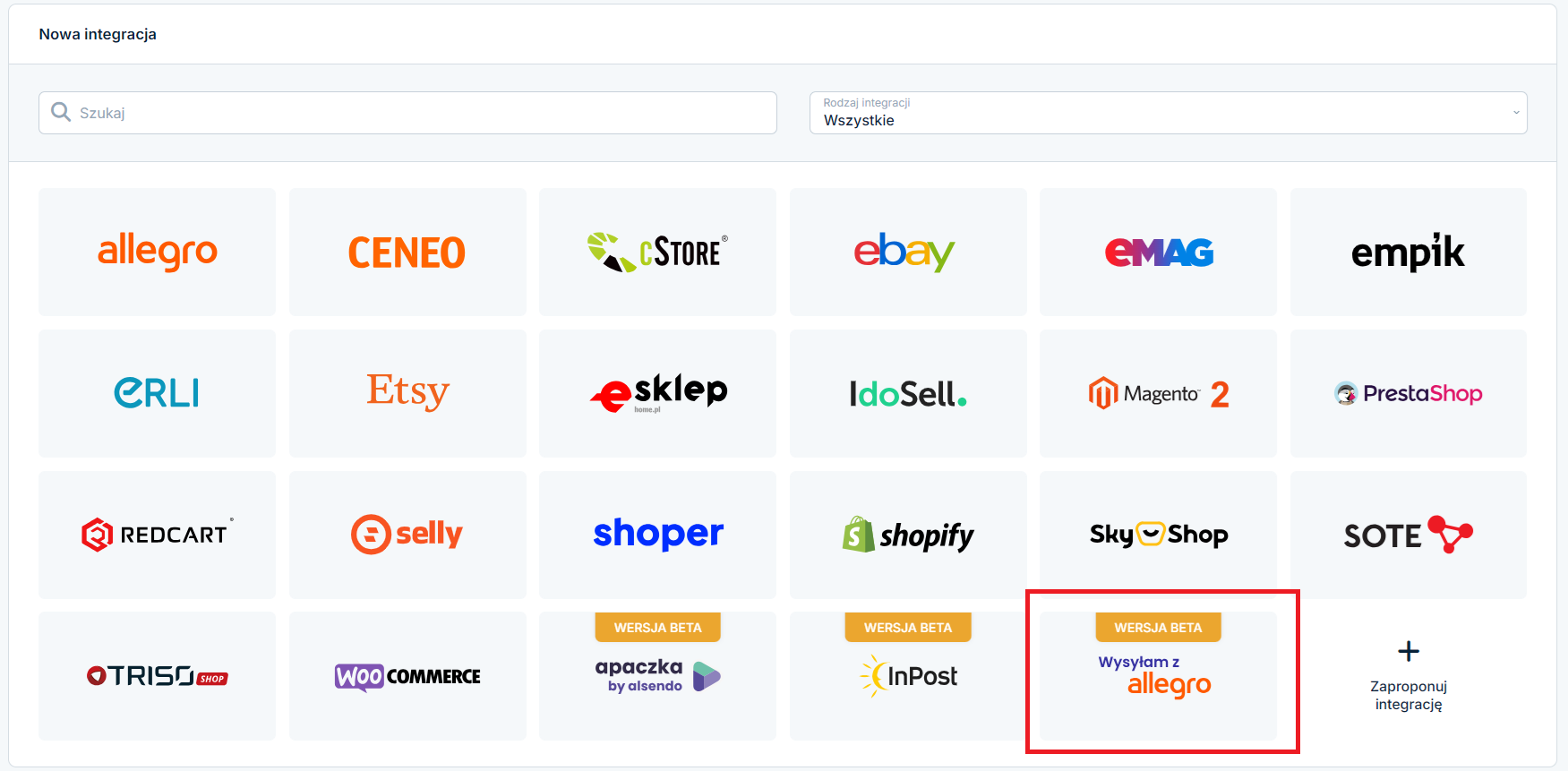
Jeśli masz już zintegrowane konto Allegro w serwisie ifirma.pl integrację możesz dodać także z zakładki E-commerce ➡ Zarządzaj integracjami wybierając ikonę Konfiguracja dostawy przy danej integracji Allegro.
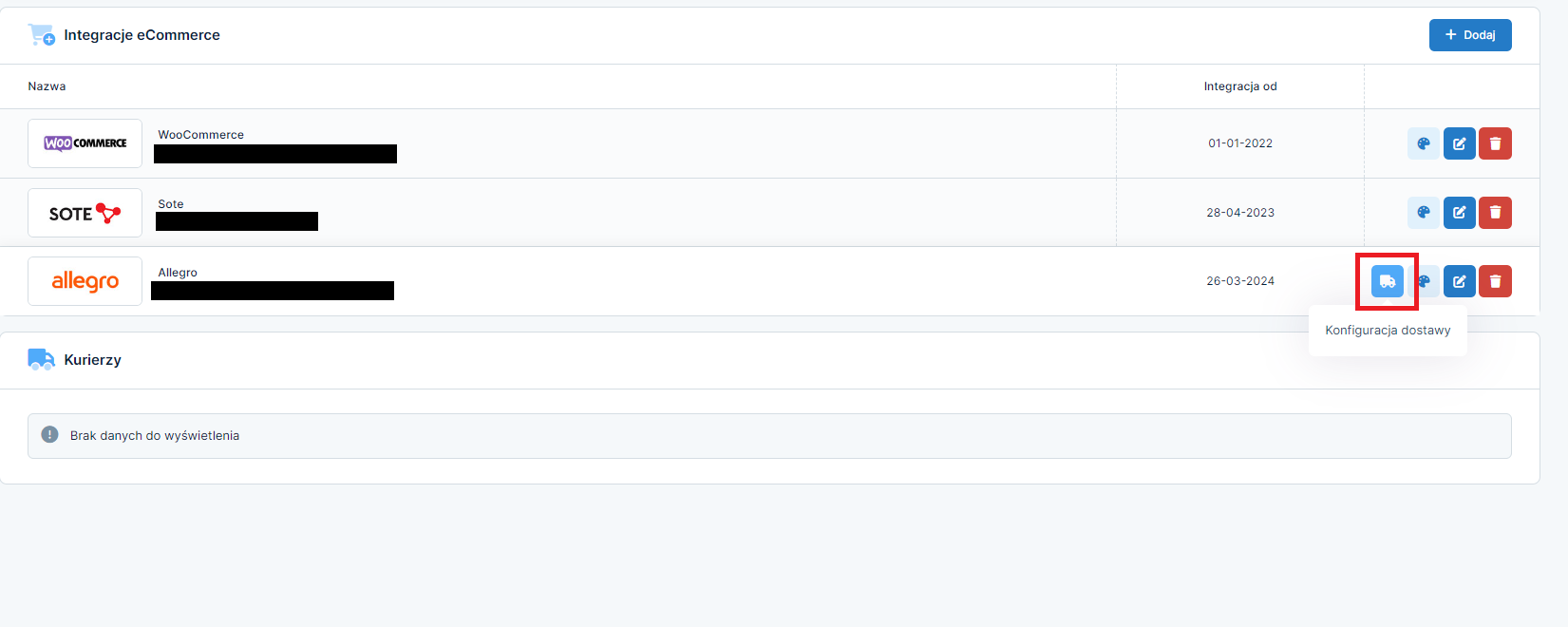
Zaakceptuj warunki i przejdź do uzupełnienia formularza konfiguracji integracji.
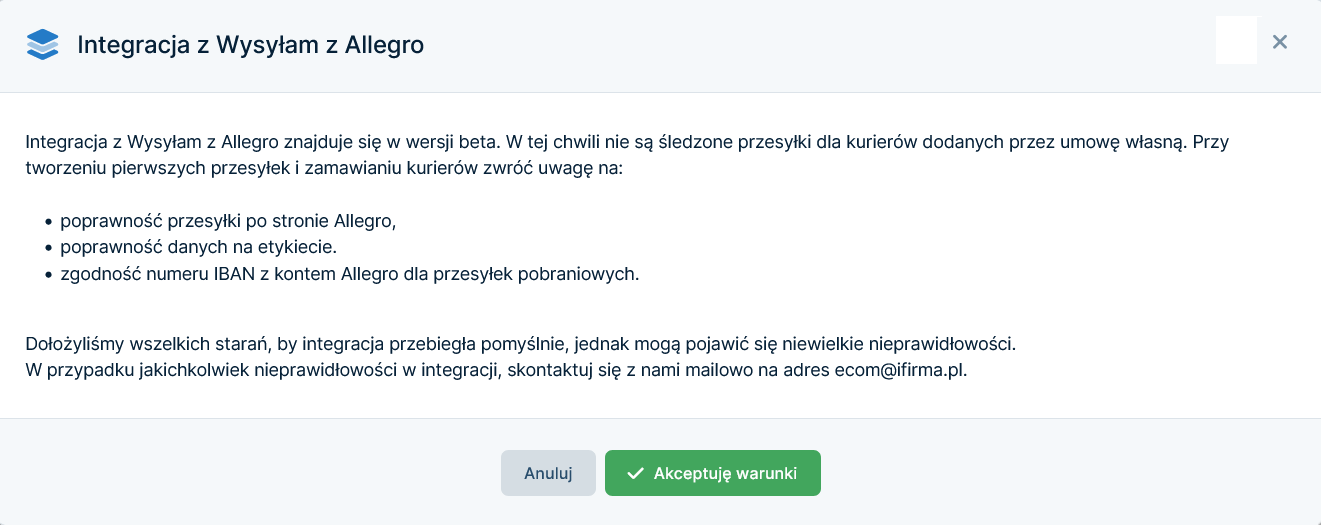
W formularzu wprowadzamy nazwę dla integracji, wybieramy konto Allegro dla którego aktywujemy połączenie oraz wprowadzamy dane nadawcy, dane adresata, płatności oraz numer rachunku bankowego.
Jeśli masz zintegrowane kilka kont Allegro z aktywną usługą Wysyłam z Allegro należy dodać odrębne integracje dla każdego z nich.
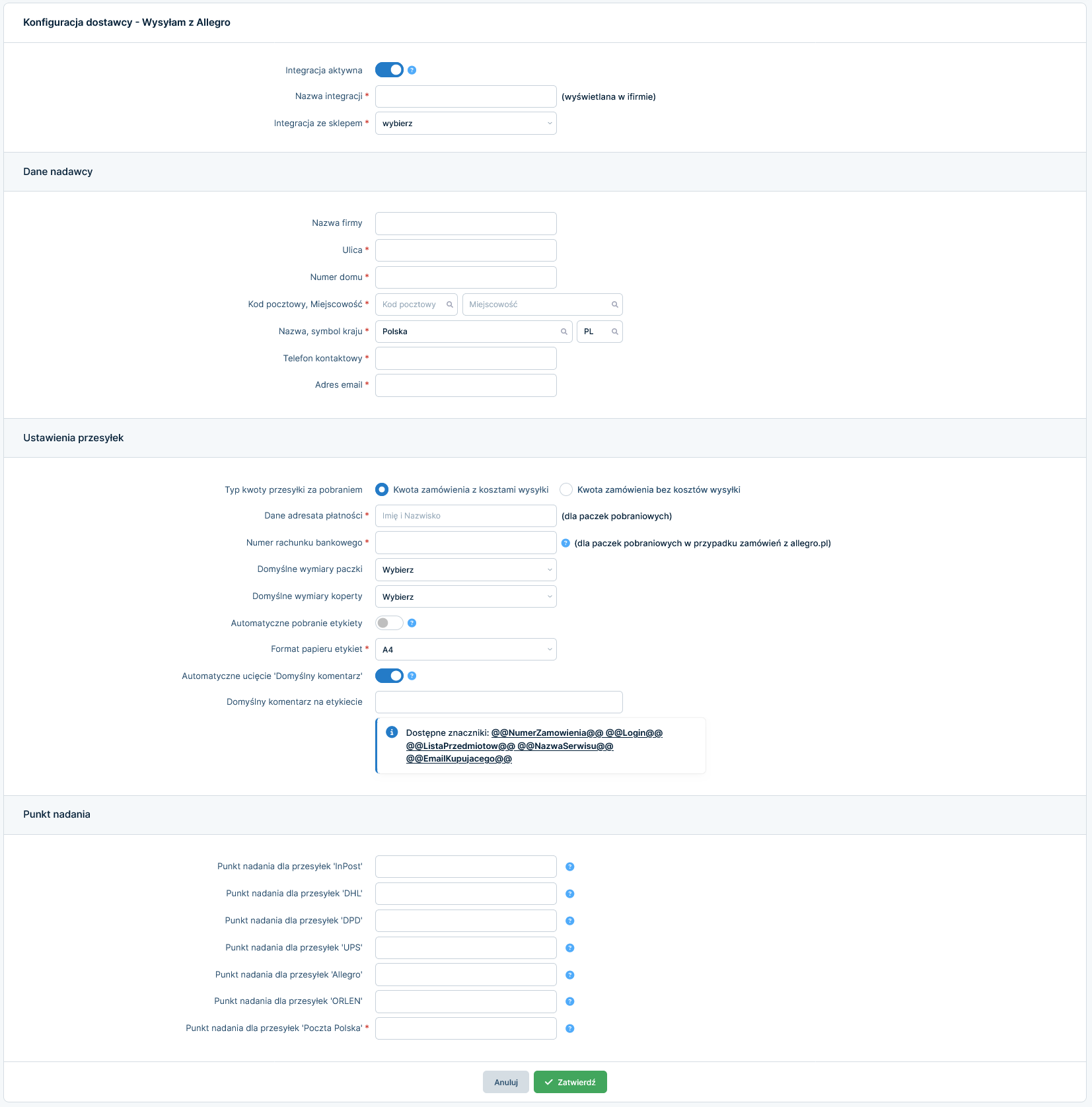
W sekcji Ustawiania przesyłek masz możliwość stworzenia szablonów wymiarów paczki i koperty oraz zdefiniowania domyślnego opisu etykiety, co umożliwi sprawne i szybkie tworzenie przesyłek (a w późniejszej wersji także masowe tworzenie przesyłek).
W sekcji Punkt nadania możesz zdefiniować domyślne punkty nadania dla poszczególnych metod wysyłki.
a. Tworzenie szablonów
Rozwiń listę przy polu Domyślne wymiary paczki i wybierz opcję zarządzaj szablonami, aby dodać szablon paczki. Będzie on zawierał wymiary oraz wagę paczki.
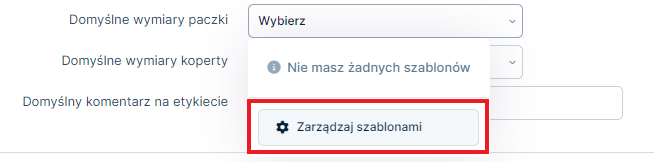
W oknie które się pojawi wprowadź nazwę szablonu, długość, szerokość i wysokość paczki oraz wagę.
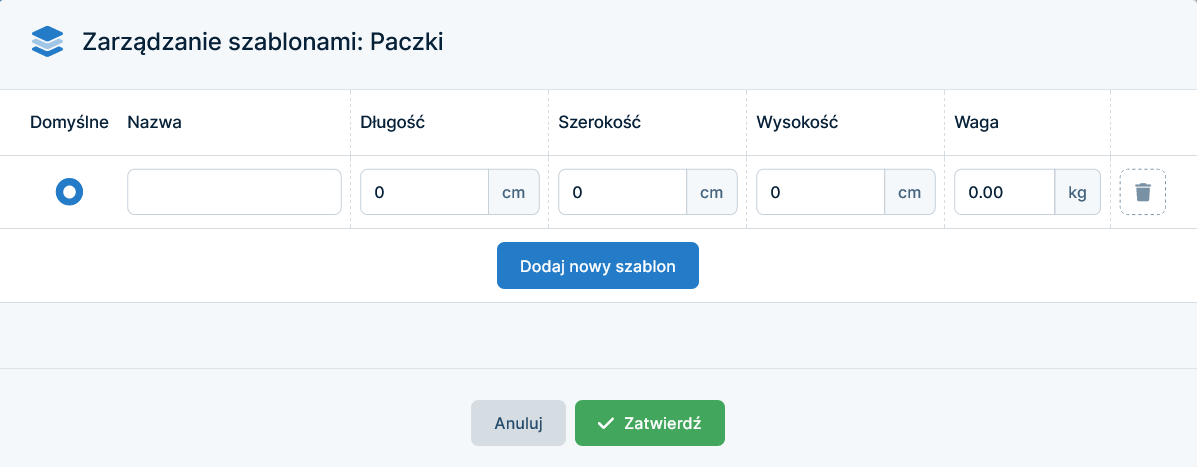
Możesz zdefiniować kilka szablonów w zależności od Twoich potrzeb. Po ich utworzeniu Zatwierdź wprowadzone dane.
Powyższe czynności powtórz dla pola Domyślne wymiary koperty.
Po uzupełnieniu wymaganych danych zatwierdź konfigurację integracji. Dodana integracja będzie widoczna w zakładce eCommerce ➡ Zarządzaj integracjami w sekcji Kurierzy.
2. Sekcja “Przesyłki” w karcie zamówień
Po dodanej integracji, w karcie zamówienia dla zamówień z Allegro pojawiła się nowa sekcja Przesyłki , w której widzimy przesyłki utworzone dla zamówienia. Możemy nimi zarządzać, zobaczyć szczegóły przesyłki, zamówić podjazd kuriera, pobrać etykietę lub protokół nadania.
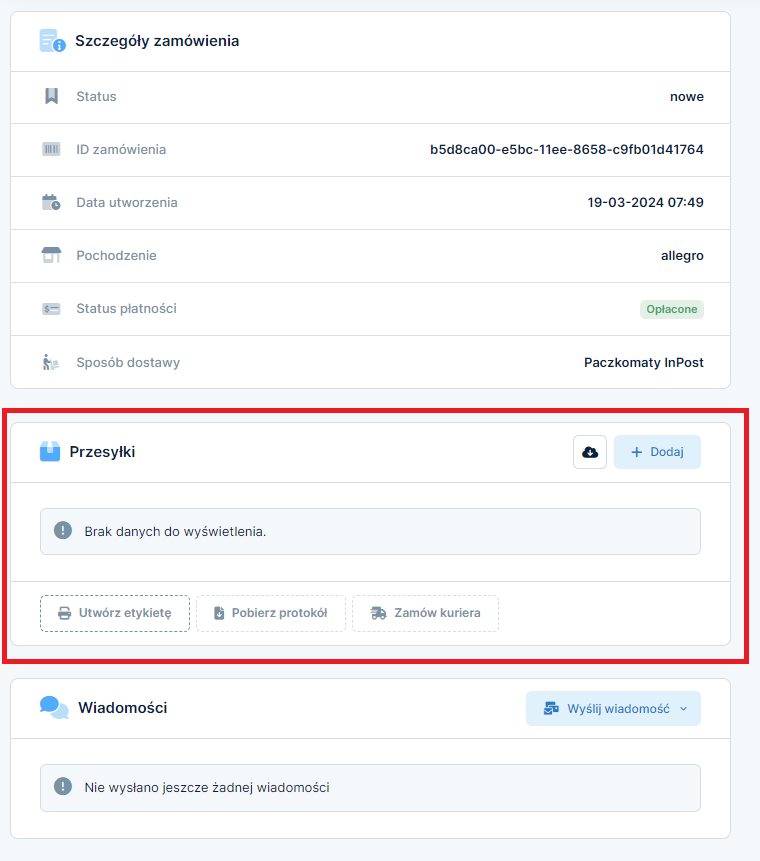
Przesyłki można obecnie dodawać wyłącznie dla opłaconych zamówień. W przypadku próby dodania przesyłki dla nieopłaconego zamówienia pojawi się komunikat jak poniżej:
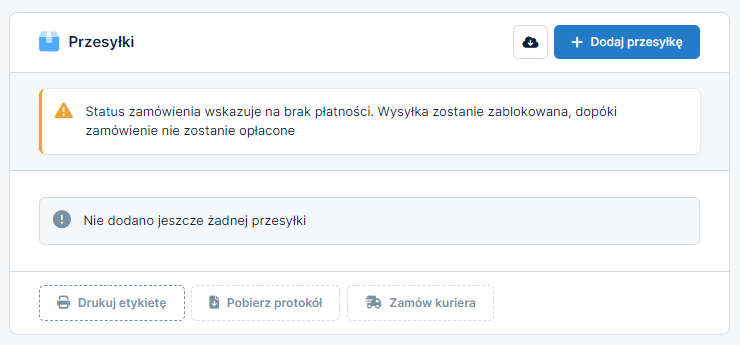
3. Przesyłki dla integracji Allegro bez aktywnej usługi Wysyłam z Allegro
Dla zamówień spoza Wysyłam z Allegro (np. własna umowa z firmą kurierską) nie możemy na ten moment utworzyć przesyłki z poziomu serwisu iFirma, można jedynie dodać numer listu przewozowego i zapisać.
Aby tego dokonać w sekcji Przesyłki wybierz opcję Dodaj. W serwisie pojawi się komunikat oraz odpowiednie pole, jak na poniższym zrzucie ekranu.
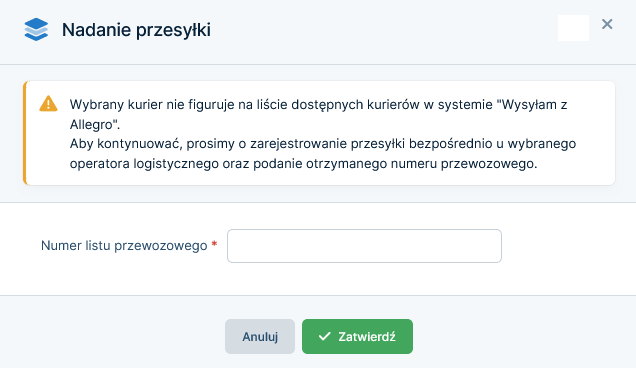
4. Tworzenie przesyłek w iFirma dla usługi Wysyłam z Allegro
Po dodaniu integracji dla usługi Wysyłam z Allegro w sekcji Przesyłki dla zamówienia wybierz opcję Dodaj.
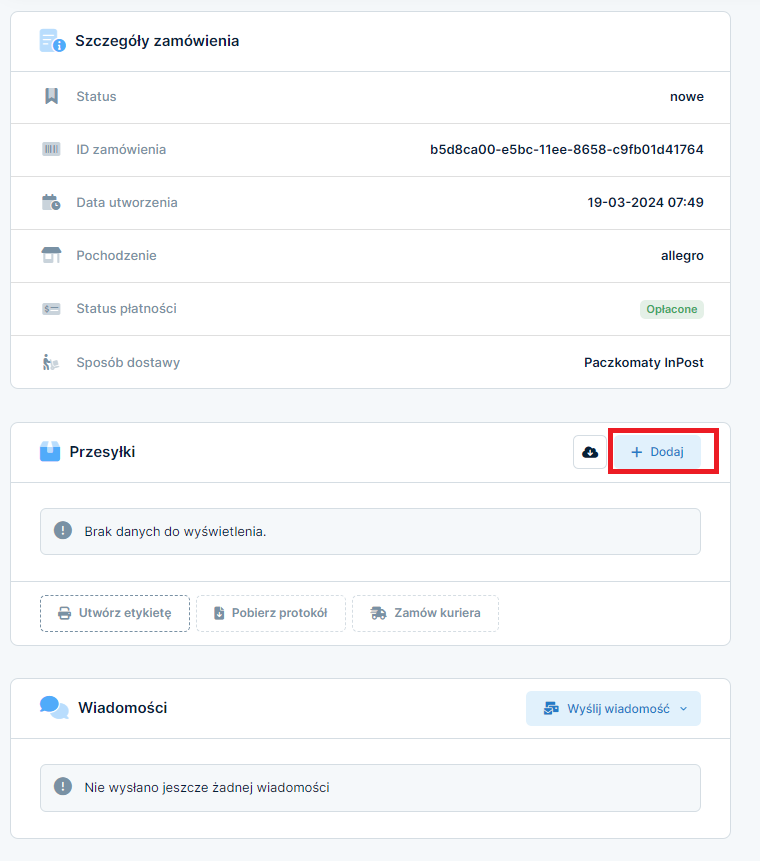
Na formularzu tworzenia paczki, należy uzupełnić dane:
- adres nadania (jest uzupełniony automatycznie, z danych uzupełnionych w konfiguracji, ale masz możliwość edycji),
- adres wysyłki (uzupełniony automatycznie z danych zamówienia, ale masz możliwość edycji),
- punkt nadania (dotyczy zamówień wysyłanych metodą wymagającą nadania w punkcie),
- rodzaj przesyłki (do wyboru paczka lub koperta),
- kwota ubezpieczenia (do uzupełnienia),
- kwota pobrania (jeśli dotyczy zamówienia z wybraną metodą płatności za pobraniem)
- opis zawartości (domyślny z konfiguracji, z możliwością edycji),
- szablon opakowania (wybrać z listy utworzonych lub uzupełnić ręcznie),
- można dodać kolejne opakowanie jeśli przesyłka wymaga wysłania w 2 lub więcej paczkach.
Po zatwierdzeniu danych przesyłka zostaje utworzona (jeżeli formularz uzupełniono poprawnie, jeśli nie, wyświetli się komunikat błędu dotyczący np: błędny punktu nadania, wymiary paczki nie spełniają wymagań przewoźnika, opis zawartość jest zbyt długi).
Przesyłki możesz dodać także ręcznie wybierając Inne w sekcji przesyłek – uzupełnij datę nadania, nazwę kuriera i numer nadawczy. Numer przesyłki dodanej przy pomocy integracji jak i ręcznie zostaje automatycznie przekazany do sklepu.
Następnie z poziomu sekcji Przesyłki możemy wygenerować etykietę, protokół nadawczy (o ile dany kurier je udostępnia) lub zamówić podjazd kuriera (ta opcja jest opisana szerzej w punkcie Lista przesyłek).
5. Lista przesyłek
Utworzone przesyłki znajdziesz w zakładce eCommerce ➡ Przesyłki. Znajdziesz tu wszystkie utworzone przesyłki do wszystkich zamówień.
Do listy przesyłek może również przejść z poziomu zamówienia eCommerce ➡ Lista zamówień ➡ Zamówienie w sekcji Przesyłki wybierając opcję Zamów kuriera.
Wybierając w karcie produktu opcję Zamów kuriera przenosimy się do listy wszystkich przesyłek utworzonych dla danego zamówienia. W tabeli wyświetlane są: numer zamówienia, data nadania, sklep, przewoźnik, nr przesyłki, numer nadawczy, status przesyłki.
Listę można przeszukać po numerze przesyłki/nadawczym i filtrować po dacie nadania, dostawcy i statusie przesyłki.
Aby przejść do ogólnej listy przesyłek dla wszystkich zamówień wyczyść pole Numer zamówienia w filtrach.
W tej zakładce masz możliwość:
- aktualizacji statusów przesyłek,
- utworzenia etykiet dla zaznaczonych przesyłek,
- pobrania protokół dla zaznaczonych przesyłek (jeśli dany kurier go nie udostępnia to pojawi się komunikat “Kurier nie oferuje opcji pobrania protokołu nadania.”),
- zamówienia kuriera,
- anulowania przesyłek – co spowoduje zaktualizowanie ich statusu na po stronie IFIRMA oraz po stronie Allegro (anulowanie przesyłek jest jednokierunkowe, co oznacza, że anulowanie przesyłek po stronie Allegro nie zaktualizuje ich statusu w IFIRMA.
a. Zamów kuriera
Po wybraniu opcji Zamów kuriera pojawi się okno, w którym należy wybrać datę przyjazdu kuriera i wybrać opcję Zatwierdź.
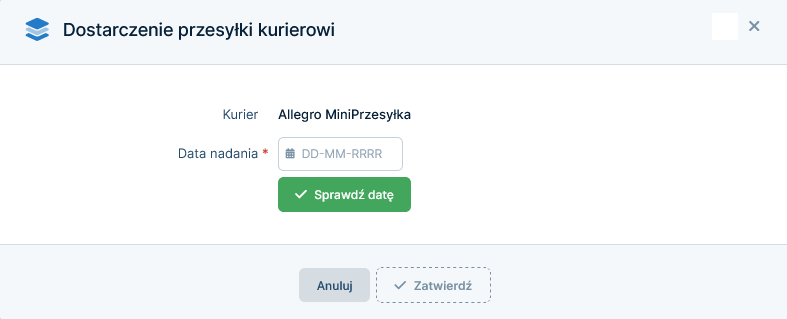
Po uzupełnieniu mogą pojawić się komunikaty jeśli data będzie niewłaściwa (np.: data nadania nie może być wcześniejsza niż data bieżąca, data nadania nie może być niż 5 dni od daty bieżącej, przesyłkę możesz nadać wyłącznie bezpośrednio w wybranej placówce).
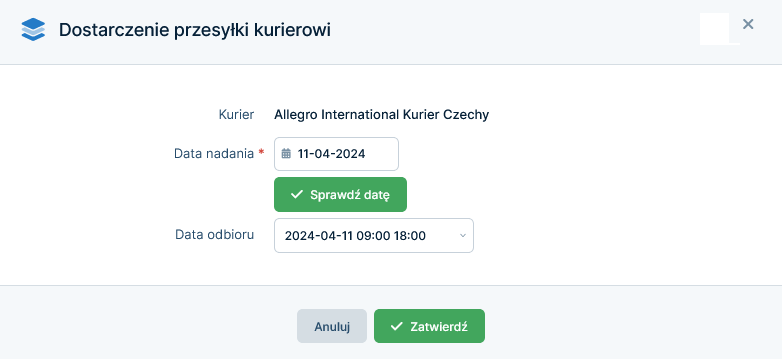
Jeśli data będzie poprawna, a metoda wysyłki nie wymaga nadania w punkcie, to kurier zostanie zamówiony i wyświetli się komunikat Kurier zamówiony, prosimy o przygotowanie i zabezpieczenie paczki do wysyłki.
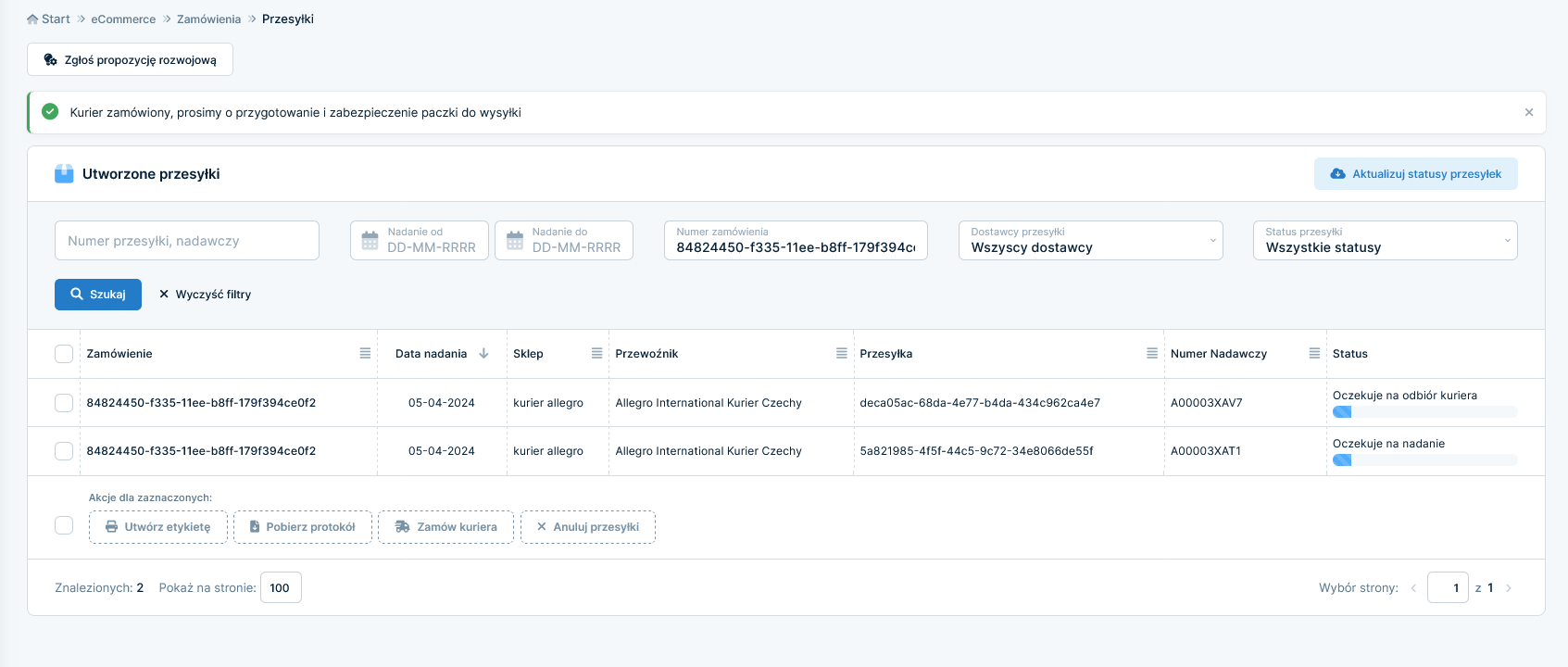
Autor: Urszula Ostrowska, Łukasz Wróbel – ifirma.pl










